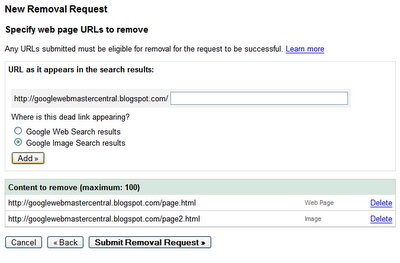TrustedIstaller-ek karpeta edo fitxategi bat ezabatzen uzten badizu, sistemaren administratzailea zaren arren, eta saiatzerakoan, "Ez dago sarbiderik. Eragiketa hau burutzeko baimena behar duzu. Eskatu TrustedInstaller-i baimena karpeta edo fitxategia aldatzeko", honetan argibideak zergatik gertatzen ari den eta baimen hori nola eskatu.
Gertatzen denaren kontua da Windows 7, 8 eta Windows 10 sistemako fitxategi eta karpeta asko "sartzen" direla TrustedInstaller sistemako kontu integratuarekin eta kontu honek soilik sar dezakeela beste modu batera ezabatu edo aldatu nahi duzun karpetara. Horrenbestez, baimena eskatzeko eskakizuna kentzeko, egungo erabiltzaileak jabea izan behar duzu eta beharrezko eskubideak eman behar dizkizu, jarraian erakutsiko direnak (artikuluaren amaieran bideo-instrukzioan barne).
TrustedInstaller berriro karpeta edo fitxategi baten jabea nola instalatu ere erakutsiko dut, beharrezkoa baita, baina arrazoiren batengatik ez da inolako eskuliburuan azaltzen.

Nola ezabatu TrustedInstaller-ek karpeta ezabatzea
Jarraian deskribatutako urratsak ez dira desberdinak izango Windows 7, 8.1 edo Windows 10. Urrats berdinak egin behar dira sistema hauetan guztietan karpeta ezabatu behar baduzu, baina horrek ez du funtzionatzen TrustedInstaller-en baimena eskatu behar duzun mezuagatik.
Arestian esan bezala, arazo karpetaren (edo fitxategiaren) jabea bihurtu behar duzu. Hau egiteko modu estandarra da:
- Egin klik eskuineko botoiarekin karpeta edo fitxategi batean eta hautatu "Propietateak".
- Egin klik Segurtasun fitxa eta egin klik Aurreratu botoian.

- "Jabea" elementuaren aurrean, egin klik "Aldatu" eta hurrengo leihoan egin klik "Aurreratua" botoian.

- Hurrengo leihoan, egin klik "Bilaketa" botoian eta hautatu zerrendan erabiltzailea (zeure burua).

- Egin klik Ados, eta ondoren egin klik OK berriro.
- Karpetaren jabea aldatzen baduzu, eta "Segurtasun ezarpen aurreratuak" leihoan, "Ordeztu azpikontserbatzaileen eta objektuen jabea" agertzen da, egiaztatu.

- Azkenean, egin klik Ados.
Badira beste modu batzuk, eta horietako batzuk errazago iruditzen zaizkizu, ikusi Windows nola karpeta baten jabe bihurtzeko argibideak.
Hala ere, normalean ez dira nahikoa karpeta ezabatzeko edo aldatzeko, TrustedInstaller-i baimena eskatu behar duzun mezua desagertu beharko litzateke (horren ordez idatzi beharko diozu zure baimena eskatu behar duzula).
Ezarri baimenak
Karpeta ezabatu ahal izateko, horretarako beharrezko baimenak edo eskubideak ere eman behar dituzu. Horretarako, zoaz "Segurtasuna" fitxan karpeta edo fitxategiaren propietateetara eta sakatu "Aurreratua".

Ikusi zure erabiltzaile izena Baimeneko elementuen zerrendan badago. Bestela, egin klik "Gehitu" botoian (lehenik, "Editatu" botoian klik egin behar duzu administratzaileen eskubideen ikonoarekin).
Hurrengo leihoan, egin klik "Aukeratu gaia" eta aurkitu zure erabiltzaile izena 4. paragrafoko lehen urratsean bezala. Ezarri erabiltzaile honentzako baimen osoak eta egin klik Ados.

"Segurtasun-ezarpen aurreratuak" leihora itzulita, egiaztatu "Objektu hau heredatu duen haur objektu baten baimen-sarrera guztiak ordezkatu" laukia. Egin klik Ados.
Eginda, karpeta ezabatu edo berriz aldatzeak ez du inolako arazorik eta sarbide mezu bat ukatu. Gutxitan bada ere, karpetaren propietateetara joan behar duzu eta desmarkatu "Irakurtzeko soilik" laukia.
Nola eskatu baimena TrustedInstaller - bideo instrukzioari
Jarraian, deskribatutako ekintza guztiak argi eta garbi erakusten dira bideo-gida. Agian erosoagoa izango da norbaitek informazioa hautematea.
Nola egin TrustedInstaller karpetaren jabea
Karpetaren jabea aldatu ondoren, "deskribatutako moduan" dena itzuli behar bazenuen, goian deskribatutako moduan, ikusiko duzu TrustedInstaller ez dagoela erabiltzaileen zerrendan.
Sistemako kontu hau jabe gisa konfiguratzeko, egin hau:
- Aurreko prozeduren arabera, egin lehen bi urratsak.
- Egin klik "Editatu" "Jabea" ondoan.
- Aukeratu "Aukeratu objektuen izenak" eremuan, idatzi NT ZERBITZUA TrustedInstaller

- Egin klik Ados, egiaztatu "Ordeztu azpikontarioen eta objektuen jabea" eta egin klik berriro.
Eginda, orain TrustedInstaller karpetaren jabea da berriro eta ezin duzu ezabatu eta aldatu, mezu bat agertuko da berriro esanez ez dagoela karpeta edo fitxategirako sarbiderik.